DHCP vai dinamiskās saimniekdatora vadības protokola nomas laiks ir laika intervāls, kas tiek iznomāts ierīcēm, kas savienotas ar noteiktu WiFi maršrutētāju, lai ļautu piekļūt internetam no pievienotās ierīces. Šis DHCP nomas laiks katrai ierīcei ir unikāls, un jūs varat to mainīt, izmantojot maršrutētāja iekšējos iestatījumus. Šis raksts parādīs, kā pielāgot šo DHCP nomas laiku savā Windows 11 ierīcē.
Kāda ir DHCP nomas laika funkcija?
Katrs unikāls savienojums ar maršrutētāja ierīci ir pagaidu savienojums. Tātad, maršrutētājs, sekojot DHCP, savienojuma laika intervālam piešķir dinamisku IP adresi. Ja konkrētā ierīce atvienojas no maršrutētāja noteiktajā nomas laikā, maršrutētājs pārdala IP adresi citām ierīcēm ar nomas laiku.
Savam mājas maršrutētāja savienojumam IP adresēm varat piešķirt ilgāku nomas laiku. DHCP nomas laikam vajadzētu piedāvāt laiku publiskam WiFi maršrutētāja savienojumam.
Kā pielāgot DHCP nomas laiku sistēmā Windows 11
DHCP nomas laiku varat pielāgot savā datorā. Bet vispirms jums jāzina datora noklusējuma nomas laiks.
1. darbība - pārbaudiet pašreizējo nomas laiku
Jūs varat pārbaudīt pašreizējo nomas laiku, izmantojot komandrindas termināli.
1. Sākumā noklikšķiniet uz meklēšanas ikonas un ierakstiet “cmd“.
2. Pēc tam ar peles labo pogu noklikšķiniet uz “Komandu uzvedne"Un noklikšķiniet uz"Izpildīt kā administratoram”, Lai atvērtu termināli ar administratīvajām tiesībām.

3. Kad tiek atvērta komandu uzvedne, tipa šo komandu un sit Ievadiet.
ipconfig/viss
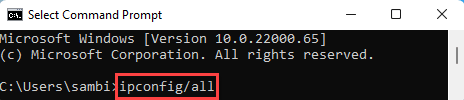
4. Kad terminālis tiek atvērts, jūs atradīsit tīkla adapteru sarakstu.
5. Sarakstā atrodiet izmantoto tīkla adapteri.
6. Tagad jūs varat pārbaudīt “Iegūtais līzings:' un 'Nomas termiņš beidzas:'Laiki no saraksta.
7. Tāpat neaizmirstiet atzīmēt “Noklusējuma vārtiy ”tīkla adapterim.
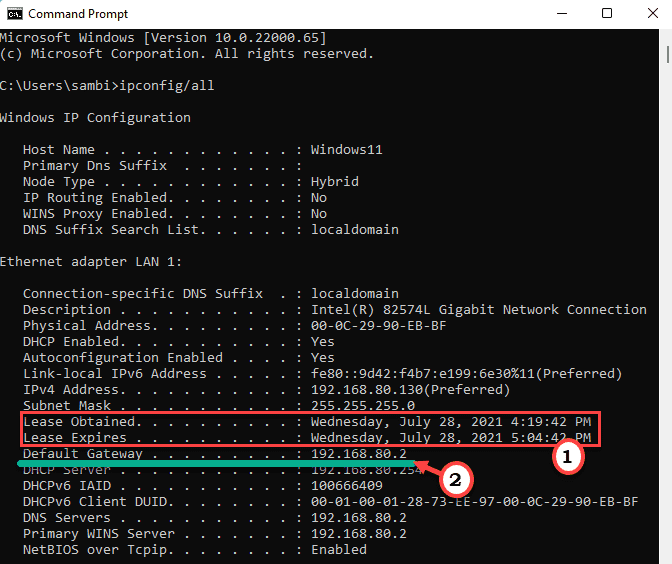
Tātad, tas ir nomas laiks, ko jūsu maršrutētājs ir piešķīris jūsu mašīnai.
2. solis - piekļūstiet maršrutētāja iestatījumiem
Jūs varat piekļūt maršrutētāja iestatījumiem no pārlūkprogrammas.
1. Atveriet pārlūkprogrammas cilni.
2. Pēc tam pārlūkprogrammā atveriet maršrutētāja vietni.
(Ja jūs nezināt maršrutētāja tīmekļa adresi, to varat atrast maršrutētāja ražotāja vietnē vai pašā maršrutētāja pakotnē.)
[Mēs esam parādījuši DigiSol maršrutētāja procesu. Darbības var atšķirties atkarībā no izmantotā maršrutētāja. ]
3. Sākumā ievadiet savu administratora ID un paroli un noklikšķiniet uz “Pieslēgties”, Lai ievadītu iestatījumus.
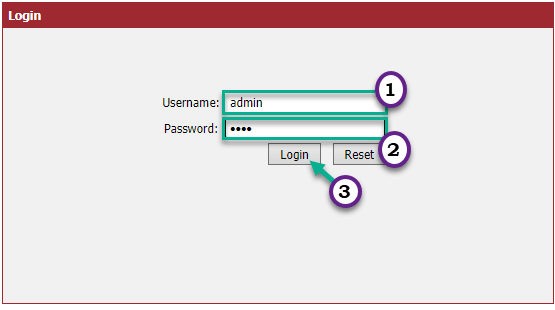
4. Tagad kreisajā pusē pieskarieties “Vietējais tīkls“.
5. DHCP režīmā atlasiet “DHCP serveris”No nolaižamā saraksta.
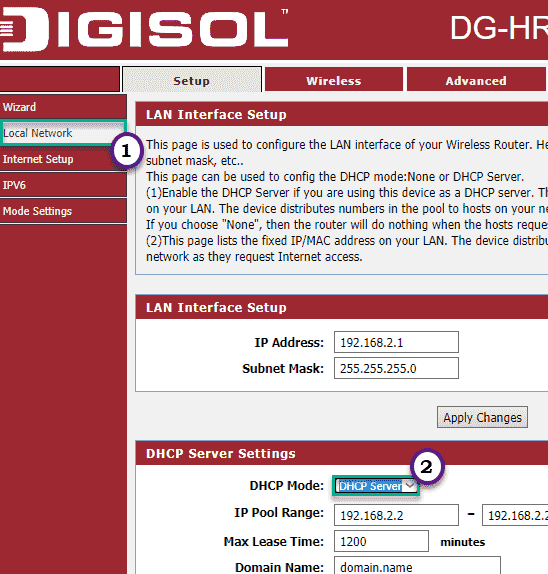
6. Šeit jūs redzēsit “Maksimālais nomas laiks:”Iespēja. Noklusējuma vērtība tam ir 120 minūtes.
7. Iestatiet to uz “1200”Vai jebkura vērtība starp 1-2880.
8. Visbeidzot, noklikšķiniet uz “Piesakies”, Lai saglabātu šo modifikāciju.
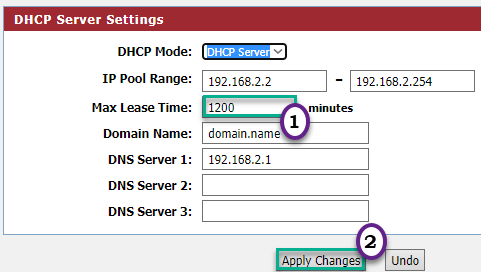
Jūsu maršrutētājs tiks automātiski restartēts.
Tas ievērojami palielinās maršrutētāja DHCP nomas laiku.


